上个月月底购买了三星tab s8+,为了学习购买的,看中的是它的手写功能,之前用过三星的note3与note5,觉得三星的这个手写笔做的不错。给平板配了蓝牙鼠标与可折叠蓝牙键盘,方便随身携带。下面是我使用之后的感受。
1. 手写笔
平板自带手写笔, 不需要单独购买,手写笔与平板是蓝牙连接,需要充电,充电之后可以用手写笔控制平板,但没电了也能写字,只是不能控制平板了。充电只需要吸附到后面就可以充电了,充电很快,一会就充满了。没吸附在充电位置的话放一天也基本上没电了。
2.分屏
比较灵活,可以把分屏保存起来,下次可以直接点开用。我就把视频与三星笔记组合到一起然后保存到桌面,反正这个组合我经常会用到。
3.三星笔记
配合手写笔,还是蛮好用的。可以将添加PDF文件做批注,比较实用。另外一个预装的noteshelf也可以,批注PDF蛮方便的。
4.三星dex
可以连接显示器使用,显示器带type c接口的,插上就能用,如果没有则需要买一根type c转htmi的线。预装的wps可以用来轻度办公。
不好的地方,用键盘打字,使用中文输入法的时候,候选字是在平板上显示的,而不在显示器上显示。但是平板过一会会自动息屏,需要再点一下输入框,平板会自动亮屏,这个很影响体验。并且中文输入法一直在平板底部显示,如果能把这个输入法弄好,使用体验应该会好很多。
经过一段时间的摸索,可以在显示器上显示候选词,这样打字的时候屏幕就不会一输入就亮屏了。方法:
设置->Samsung DeX->键盘->屏幕键盘位置->选择 “电视或显示器”就可以了。
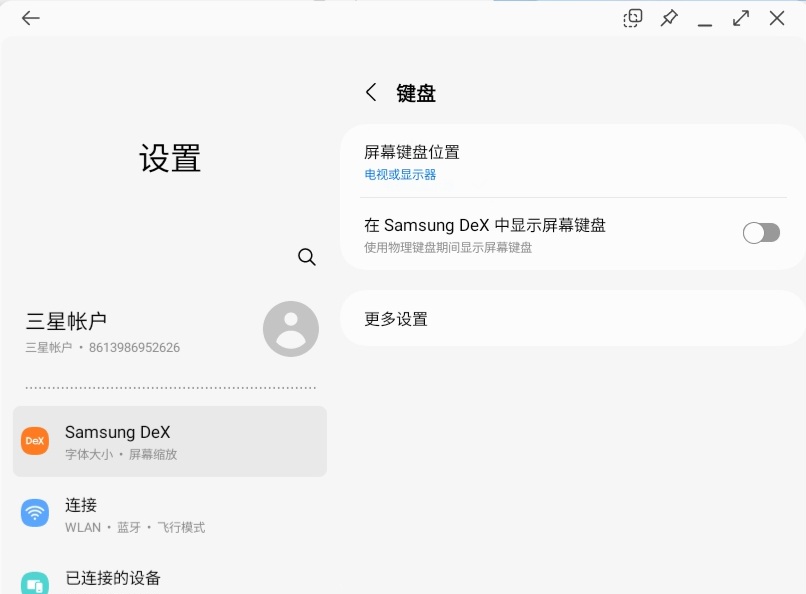
虽然选词的还在固定的位置,但是已经好很多了。
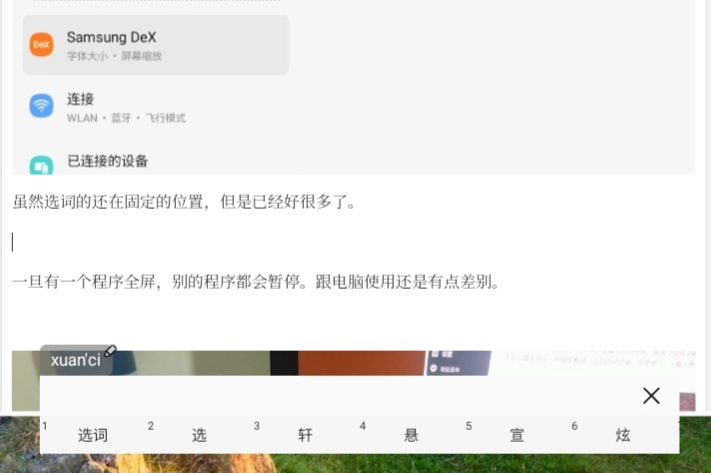
一旦有一个程序全屏,别的程序都会暂停。跟电脑使用还是有点差别。

提示
保存和撤销对图片和视频的编辑
编辑并保存图片或视频时, 它会替换相册中的原始图片或视频。 不过,不要担心! 无论您保存了多
少次,您都可以随时点击[恢复] 来撤销所有操作并恢复原始图片或视频。,但是,如果要同时保留
原始版本和编辑后的版本, 您可以随时点击【更多选项】 莱单中的 【另存为副本】